BitCometの設定についてご紹介します。BitCometは特に初期設定をしなくてもすぐに使用できますが、パソコン環境や好みに応じて様々な設定を行う事ができます。こちらでは、主に使う機能設定についてご紹介します。
まずは、BitCometをショートカットなどから起動します。

BitComet画面左上に横並びに配置されているメニューのうち、「ツール(T)」をクリックし、「オプション(P)」をクリックすると、設定画面が開きます。
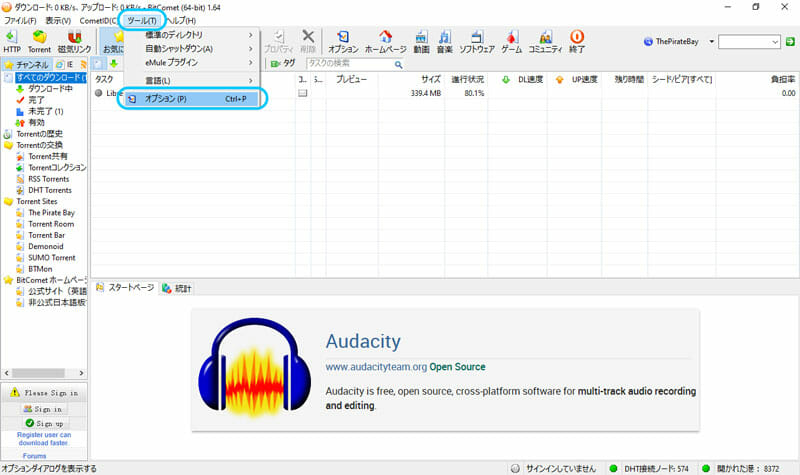
設定画面の左側にある各メニューのうち、主に使うものをご紹介します。
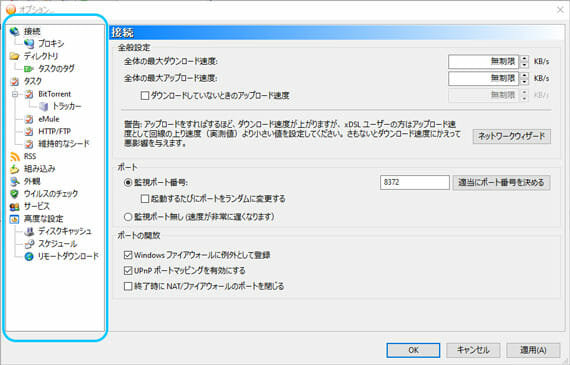
BitCometの接続設定

- 接続
- 全般設定
- 全体の最大ダウンロード速度
- 無制限でも特に問題ありませんが、ダウンロード速度を抑えたい場合には少ない値を設定できます。
- 全体の最大アップロード速度
- こちらも無制限でも特に問題はありません。アップロード速度を抑えたい場合などにも設定できます。
- 全体の最大ダウンロード速度
- ポート
- こちらはルーターの設定などから開放したポートについての項目です。現在では、UPnPポートマッピングを有効にしておくことにより、ポート番号を指定してポート開放を行う必要がなくなっています。※ BitComet向けポート開放についてはコチラでご紹介しています。
- ポートの開放
- Windowsファイアウォールに例外として登録
- こちらにチェックをつけておくと、Windowsファイアウォール(Windows Defender)により通信がブロックされるといったことを避ける事ができます。
- UPnPポートマッピングを有効にする
- こちらにチェックをつけておくと、BitCometが自動でポートを開放してくれます。
- Windowsファイアウォールに例外として登録
- 全般設定
BitCometのディレクトリ設定
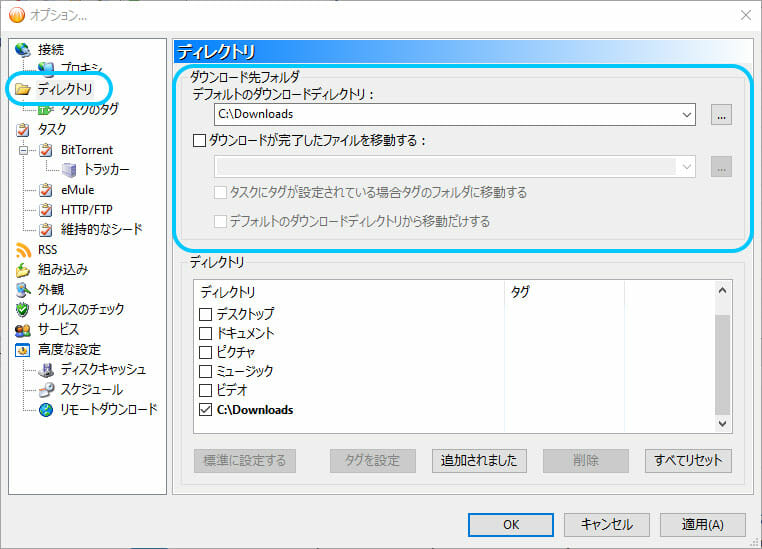
- ディレクトリ
- ダウンロード先フォルダ
- デフォルトのダウンロードディレクトリ
- ダウンロード先フォルダを設定できます。フォルダを選ぶには、右側の「…」をクリックします。エクスプローラーが起動し、フォルダを選択できます。
- ダウンロードが完了したファイルを移動する
- こちらにフォルダのパスを指定しておくと、ダウンロードが完了したファイルからそちらのフォルダに移動してくれるようになります。
- デフォルトのダウンロードディレクトリ
- ダウンロード先フォルダ
BitComet設定画面のタスクタブ
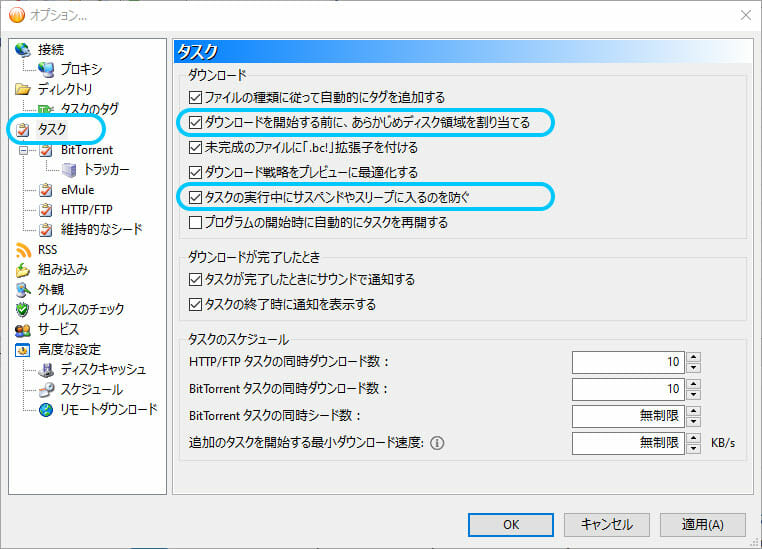
- タスク
- ダウンロード
- ダウンロードを開始する前に、あらかじめディスク領域を割り当てる。
- チェックしておくと、トレントファイルを開いた時点でHDDやSSDなどのストレージにダウンロードファイルの容量分の空きを確保する設定になります。ダウンロード中にストレージの空き容量が足りなくなる、といった事を防ぐことができます。
- タスクの実行中にサスペンドやスリープに入るのを防ぐ
- チェックすることで、ダウンロード中にパソコンがスリープ状態に入ってしまいダウンロードが完了しなかった、といった事を防ぐことができます。
- ダウンロードを開始する前に、あらかじめディスク領域を割り当てる。
- ダウンロード
BitCometのBitTorrent設定
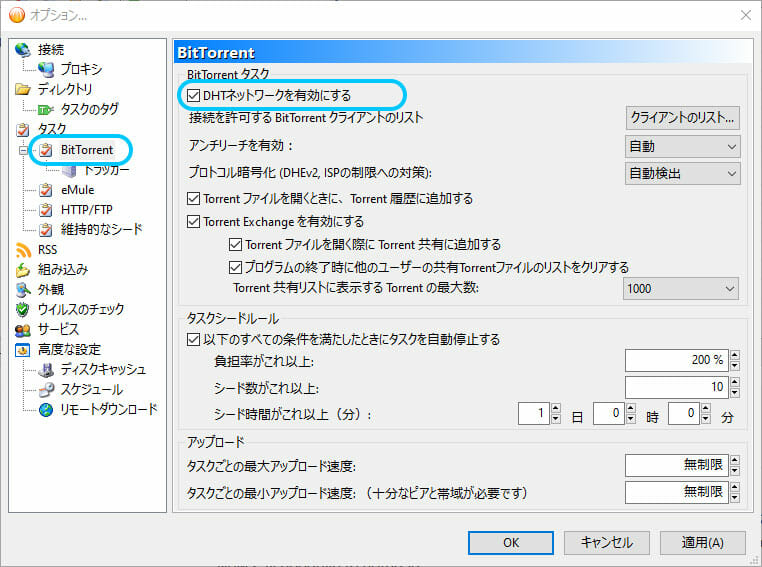
- BitTorrent
- BitTorrentタスク
- DHTネットワークを有効にする
- BitTorrentではトラッカーと呼ばれるものを記述する必要がありますが、このDHTネットワークを使用するとトラッカー無しでファイル転送が可能になります。※ ルータやインターネット回線によっては、他のネット接続に支障が出る場合もあります。そうした支障が出る場合にはチェックを外すことをオススメします。
- DHTネットワークを有効にする
- BitTorrentタスク
BitCometの外観設定
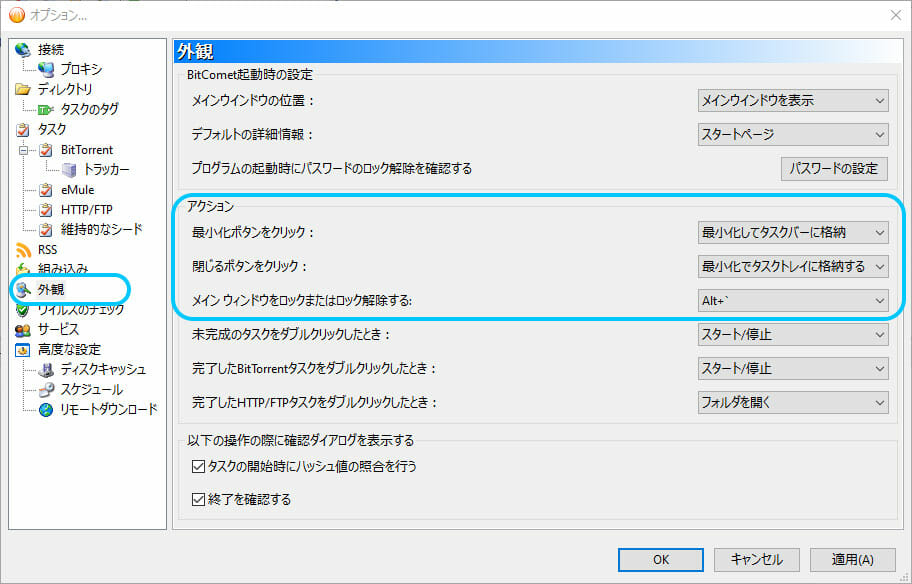
- 外観
- アクション
- 最小化ボタンをクリック
- BitCometウインドウ右上の「-」ボタンクリック時の動作を設定できます。
- BitCometウインドウ右上の「x」ボタンクリック時の動作を設定できます。
- BitComet画面にロックをかけるショートカットキーを割り当てることができます。
- 最小化ボタンをクリック
- アクション
BitCometのサービス設定
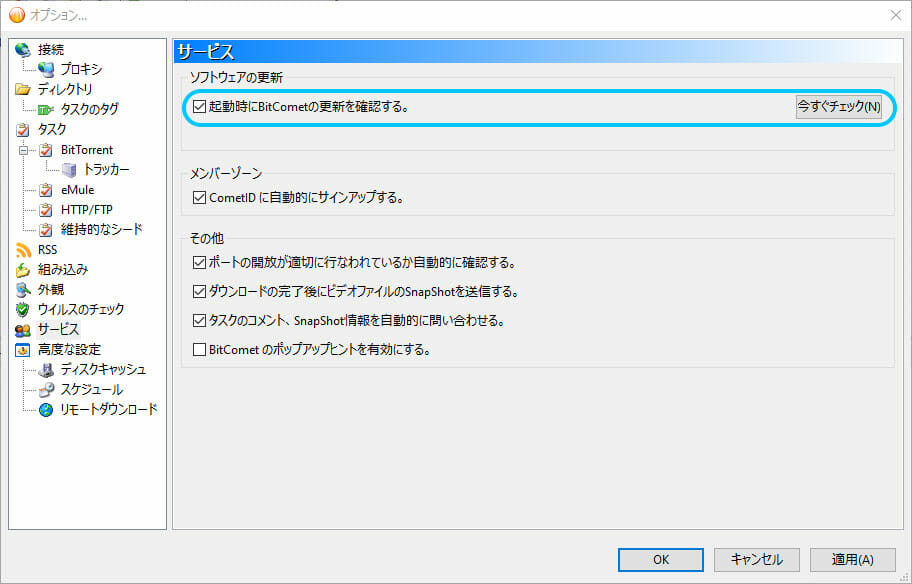
- サービス
- ソフトウェアの更新
- 起動時にBitCometの更新を確認する。
- チェックしておくと、BitCometを起動したときに更新の有無を確認してくれるようになります。すぐ右にある「今すぐチェック(N)」をクリックし、その場で確認することもできます。
- 起動時にBitCometの更新を確認する。
- ソフトウェアの更新
オンライン上でご自身を保護しましょう。
あなたのIPアドレス: 18.223.211.203
日本政府は世界の他の国々より著作権法を適用するのが厳しいです。そして、もし著作物のダウンロードで捕まった場合、多額の罰金を取られてしまうかもしれない法律違反となるかもしれません。 トレントをダウンロードしている時に他の人々のIPアドレスをみるのは簡単です。そしてこのことはあなたのも簡単に見られてしまうことを意味しています。
トレントを検索するときは、それ故、自身を保護することが重要です。そしてこのことに最も良い方法はVPNを介することで、トレントサイトやトレントクライアントのダウンロードの前ですらそうです。セキュアなVPNに接続されることをオススメいたします。
私たちのオススメするVPNプロバイダーは現在、通常の価格から最大68%の割引きと3ヶ月の無料期間、及び、30日間の返金保証を申し出ています。
こちらのセールはすぐに終了します



